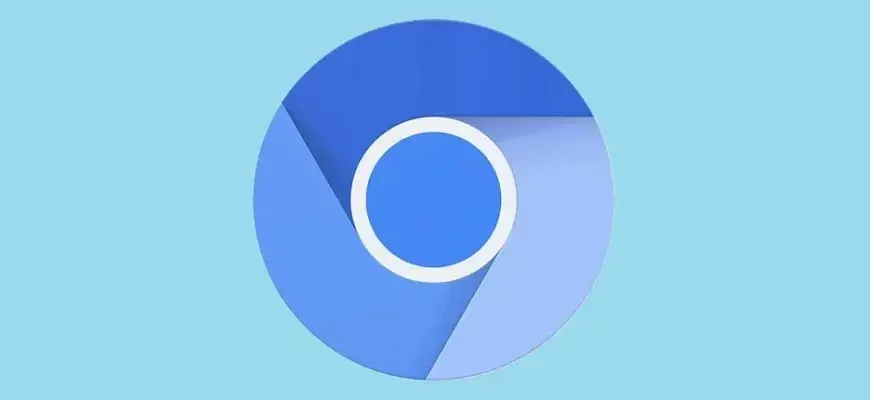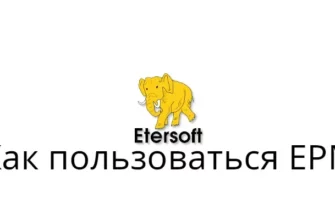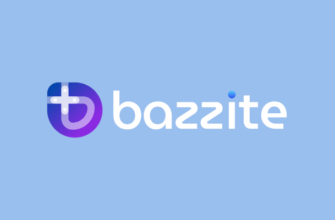В мае 2023 года компания Canonical объявила о том, что версия браузера Chromium snap с аппаратным ускорением доступна для тестирования на оборудовании Intel (7-го поколения и более поздних версий). И эта новость была долгожданной. Аппаратное ускорение + современный веб = приятное времяпрепровождение для всех. В этой статье рассмотрим процесс позволяющий включить аппаратное ускорение в Chromium Snap.
Рекомендуется к изучению: Как приобретать игры в Steam из России в условиях ограничений
Технология Snap в Ubuntu — это способ установки и управления приложениями, который позволяет легко обновлять и использовать программы на разных версиях Ubuntu и других дистрибутивах Linux. Snap-пакеты — это переносимые приложения, которые можно установить из официального магазина приложений Ubuntu или других источников. Они работают в защищенной среде, что помогает избежать конфликтов с другими программами и обеспечивает безопасность системы.
Кодеки VP8, VP9, H.264 и AV11 широко используются, а современные GPU (как интегрированные, так и дискретные) оснащены специальными декодерами для плавной передачи потокового видео (Netflix, YouTube и т. д.), видеозвонков и облачных игр (Moonlight, Xbox Cloud Gaming и т. д.) без ущерба для производительности.
На мощных процессорах декодирование процессором не заметно, но на устройствах более низкого класса это может быть заметно — чем больше задач возлагается на процессор, тем медленнее работа, хуже, если включается терморегулирование, и сокращается время автономной работы, поскольку требуется больше энергии для работы вентиляторов и обработки нагрузки.
Аппаратное ускорение решает большинство этих проблем, поэтому результаты усилий Canonical по созданию Chromium с поддержкой GPU были долгожданной новостью.
Чтобы использовать стабильный релиз Chromium snap и воспользоваться преимуществами аппаратного ускорения, выполните эту команду в новом окне терминала.
chromium --enable-features=VaapiVideoDecoder,VaapiVideoEncoder,VaapiVideoDecodeLinuxGL,UseChromeOSDirectVideoDecoder --enable-native-gpu-memory-buffers --ozone-platform-hint=auto
После включения включите потоковое видео, посмотрите, что работает, а что нет!
Вам придется выполнять приведенную выше команду каждый раз, когда хотите использовать Chromium с включенным аппаратным ускорением. Как вариант вы можете изменить параметры запуска ярлыка программы прописав эту строку туда.
С другой стороны, необходимость выполнения команды означает, что вы можете выбирать, когда включить эту функцию — и если окажется, что в вашей системе есть проблемы, не придется отменять изменения, чтобы вернуться к исходному состоянию.
Чтобы понять удалось ли вам включить аппаратное ускорение в Chromium Snap рекомендую установить инструмент CLI Intel GPU Top (входит в пакет intel-gpu-tools; работает только при запуске от имени sudo) или приложение с графическим интерфейсом, например Mission Center. Это позволит вам проверить, используется ли ваш GPU для декодирования видео.
Один мальчик подписался на телеграм-канал Игры в Linux и получил бесплатную игру в Steam! Новости из мира игр в Linux, свежие обзоры игр и полезные инструкции всегда под рукой!